X
Nuestro equipo de editores e investigadores capacitados han sido autores de este artículo y lo han validado por su precisión y amplitud.
El equipo de contenido de wikiHow revisa cuidadosamente el trabajo de nuestro personal editorial para asegurar que cada artículo cumpla con nuestros altos estándares de calidad.
Este artículo ha sido visto 30 244 veces.
Este wikiHow te enseñará cómo restablecer o cambiar tu contraseña de Discord cuando estés en una computadora. Quizás solo quieres cambiarla, o está muy vieja y quieres actualizarla. De todas formas, este artículo es para ti.
Pasos
Método 1
Método 1 de 2:Restablecer una contraseña olvidada
Método 1
-
1Dirígete a https://www.discordapp.com. Puedes usar cualquier navegador web, como Safari o Firefox, para restablecer tu contraseña de Discord.
-
2Haz clic en Iniciar sesión. Está en la esquina superior derecha de la pantalla.
-
3Escribe tu dirección de correo electrónico en el recuadro “Correo electrónico”. Esta debe ser la dirección de correo electrónico que usaste para registrarte en Discord.
-
4Haz clic en ¿Has olvidado tu contraseña?. Es el enlace que está debajo del recuadro “Contraseña”. Verás una ventana emergente que te dice que revises tu correo electrónico para ver unas instrucciones.
-
5Abre el mensaje de correo electrónico de Discord. Tendrás que abrir tu aplicación o sitio web de correo para encontrarlo.
-
6Haz clic en Restablecer contraseña en el mensaje de correo electrónico. Esto abrirá la página “Cambiar tu contraseña” en un navegador web.
-
7Escribe una nueva contraseña en el espacio en blanco.
-
8Haz clic en Cambiar contraseña. Tu contraseña se ha restablecido.Anuncio
Método 2
Método 2 de 2:Cambiar la contraseña actual
Método 2
-
1Abre Discord. Es el icono azul con un mando de juegos blanco sonriente en el menú de Windows (PC) o en la carpeta “Aplicaciones” (Mac). Si prefieres, dirige tu navegador a https://www.discordapp.com y haz clic en Iniciar sesión en la esquina superior derecha para iniciar sesión.
-
2Haz clic en el icono del engranaje. Está en la parte inferior de la segunda columna, a la derecha de los audífonos.
-
3Haz clic en Editar. Es el botón azul que está a la derecha de tu nombre de usuario.
-
4Haz clic en ¿Cambiar contraseña?. Está debajo del recuadro “Contraseña actual”.
-
5Escribe tu contraseña actual en el recuadro “Contraseña actual”.
-
6Escribe una nueva contraseña en el recuadro “Nueva contraseña”.
-
7Haz clic en Guardar. Es el botón verde que está en la parte inferior de la ventana. Tu nueva contraseña entrará en vigor inmediatamente.Anuncio
Consejos
- Debes cambiar tu contraseña cada 6 meses y no usar la misma en cada sitio que vayas.
Anuncio
Acerca de este wikiHow
Anuncio




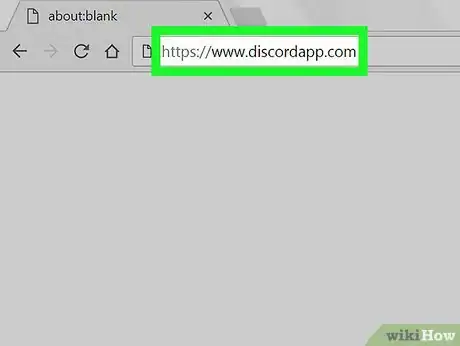
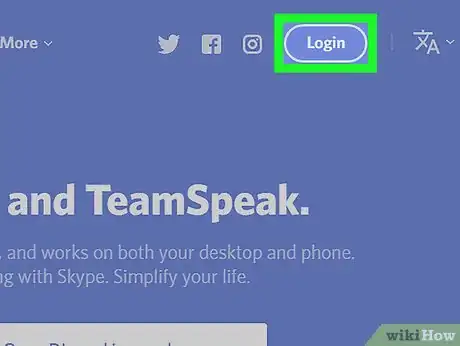
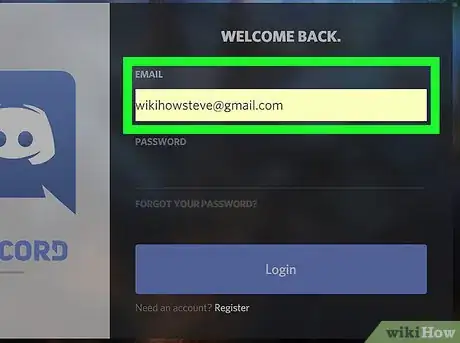
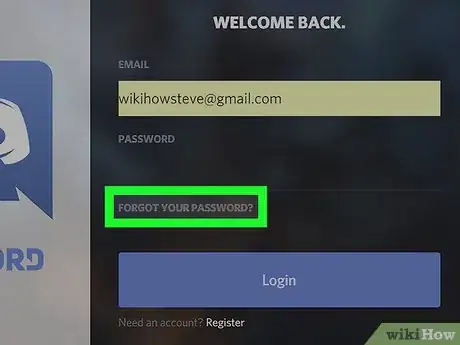
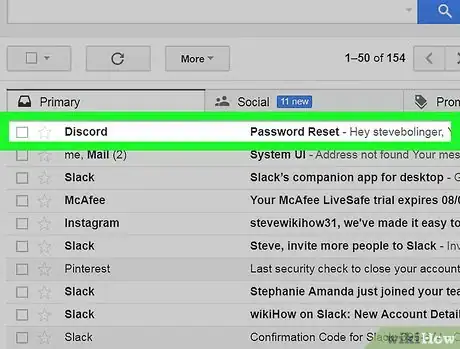
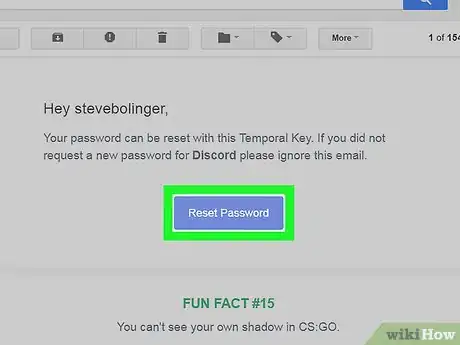
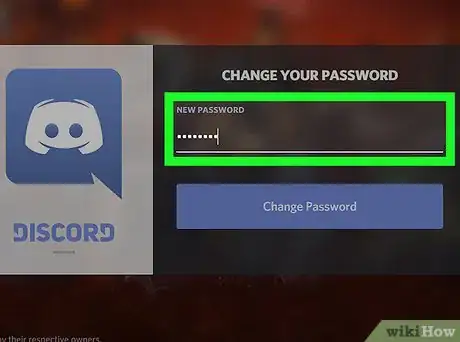
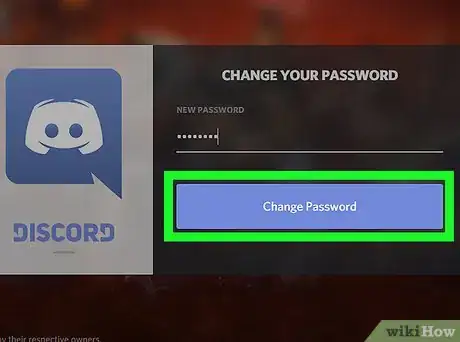
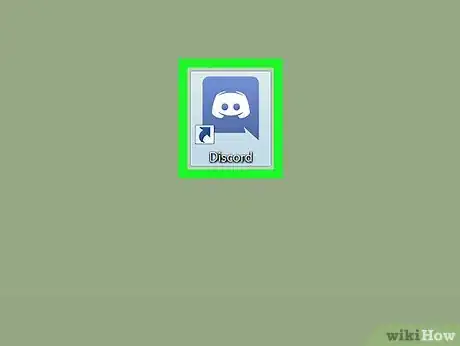
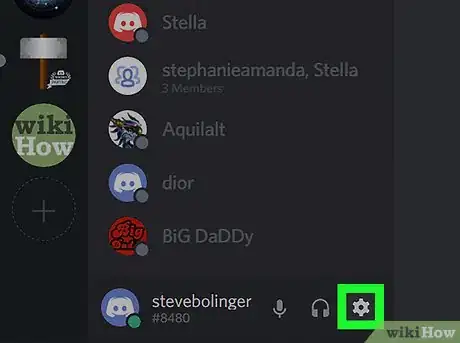
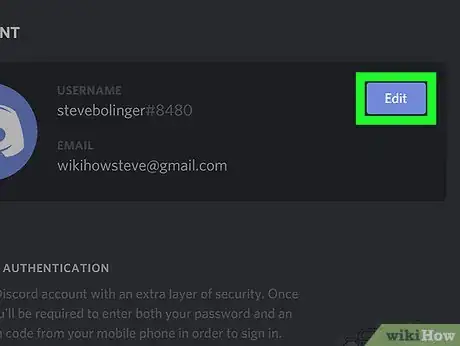

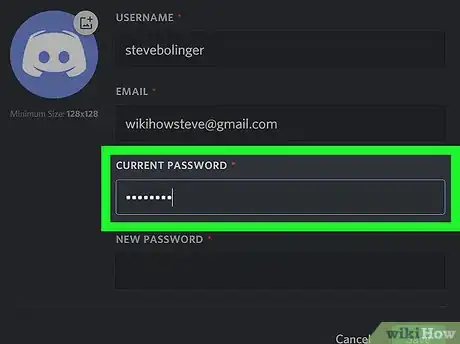
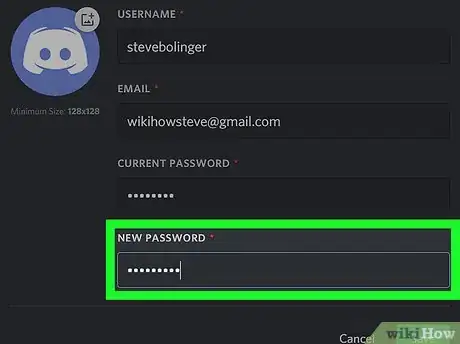
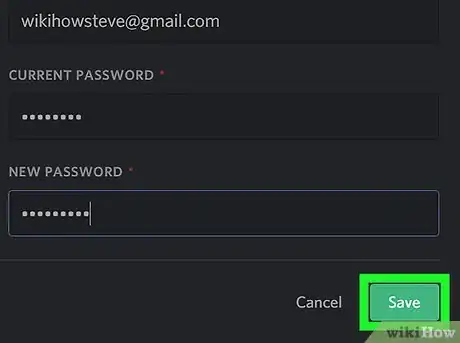
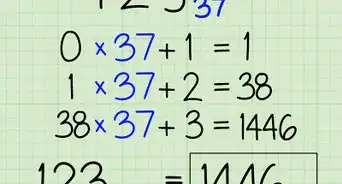
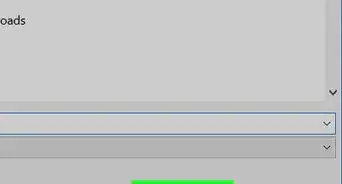
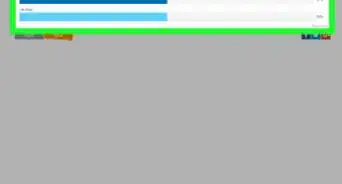
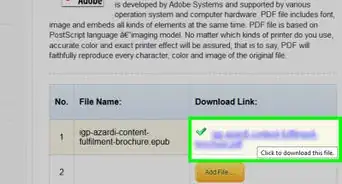
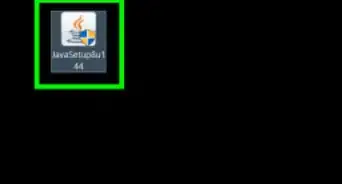
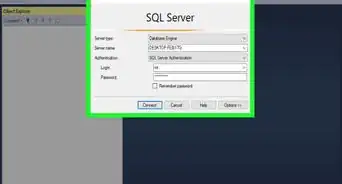



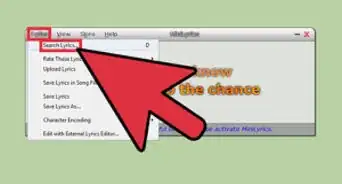

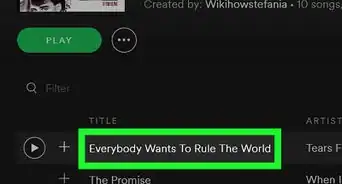
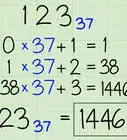
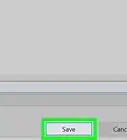
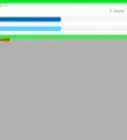
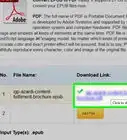

El equipo de contenido de wikiHow revisa cuidadosamente el trabajo de nuestro personal editorial para asegurar que cada artículo cumpla con nuestros altos estándares de calidad. Este artículo ha sido visto 30 244 veces.